Cómo poner el menú de inicio clásico en Windows 10
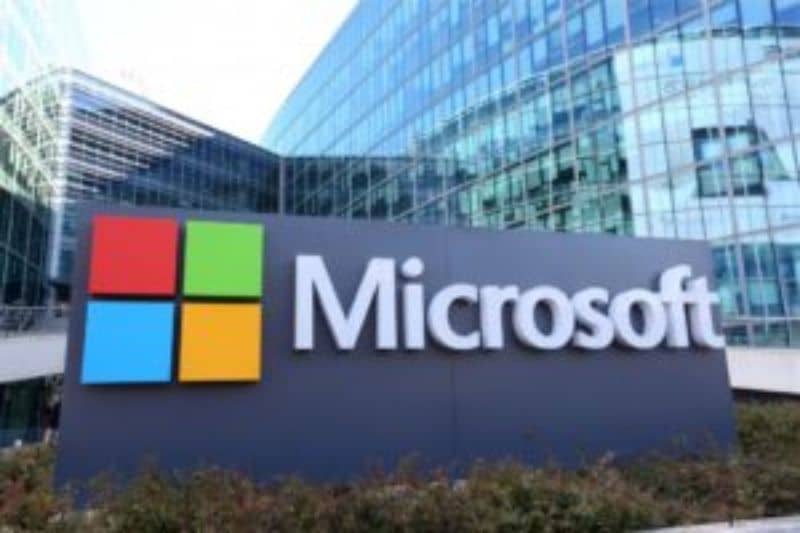
El cambio del menú de inicio clásico de Windows de versiones anteriores al de Windows 10 no ha sido del todo amistoso para sus usuarios. Aunque para mucha gente es mejor y más intuitivo, existen usuarios que no están dispuestos a renunciar al antiguo menú de Windows.
Por lo tanto, si quieres volver a instalar el menú clásico de versiones antiguas de Windows no te preocupes, ya que vamos a explicarte fácilmente cómo poner el menú de inicio clásico en Windows 10 en tu PC.
Sin embargo, deberás recordar que no se trata exactamente del mismo menú clásico, pero sí de uno bastante parecido. Por consiguiente, para poder ejecutar esta modificación y puedas personalizar el menú de inicio de Windows 10, te recomendaremos un excelente software denominado Classic Shell.
Cómo poner el menú de inicio clásico en Windows 10 con Classic Shell
Actualmente, existen diversas formas para que puedas colocar el menú de inicio clásico en Windows 10, sin embargo, algunos métodos pueden resultar más sencillos que otros. Por lo tanto, presta mucha atención, a continuación, te explicaremos una forma muy intuitiva de cómo podrás usar un menú de inicio clásico en Windows 10 mediante el software Classic Shell.
- Primero que nada, desde tu computador deberás abrir el navegador web de tu preferencia.
- Luego, deberás colocar en el buscador la siguiente dirección web: www.classicshell.net para dirigirte a su página web oficial.
- En la ventana desplegada deberás ubicar y seleccionar el ícono con el nombre de “download now!”.
- Aquí deberás seleccionarlo dándole clic a la opción en el idioma que prefieras y dicho archivo se empezará a descargar en tu máquina.
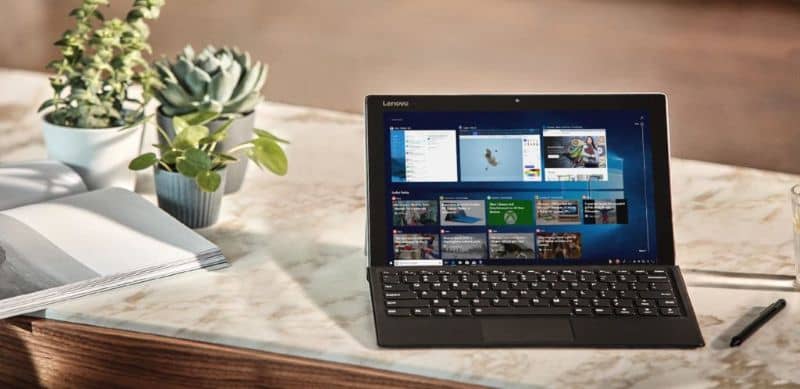
- Ahora, deberás realizar doble clic sobre el archivo descargado en tu máquina para iniciar el proceso de instalación.
- En este punto, se te abrirá un asistente para la instalación, en donde simplemente deberás darle clic al ícono de “Siguiente”.
- A continuación, en la ventana desplegada deberás seleccionar el ícono “Classic Start Menu”.
- Por último, inmediatamente se te desplegará una nueva ventana, en donde deberás seleccionar el estilo para tu menú de inicio entre las tres posibilidades que te brinda el programa, las cuales son:
-
- Formato clásico.
- Estilo clásico con dos columnas.
- Ambiente Windows 7.
En este punto podrás estar satisfecho y disfrutar de una experiencia de usuario con un ambiente de inicio clásico, pero con las ventajas y beneficios de un sistema operativo nuevo y actual como lo es el caso si activas el extraordinario Windows 10. Sin embargo, adicionalmente, con Classic Shell podrás también modificarlo a tu gusto como te explicaremos a continuación.
Configura tu nuevo menú de inicio clásico
El menú instalado te permitirá un rápido acceso a programas, documentos, panel de control, ejecución, búsqueda y ayuda. Además, se puede personalizar según las preferencias del usuario. Este fabuloso programa Classic Shell es capaz de combinar el menú anterior con características incorporadas posteriormente con su fabulosa herramienta denominada “Piel”.
Puedes ver el resultado pulsando el botón inicio de Windows sin necesidad de guardar la configuración antes. Ten en cuenta que cada "Piel" tiene sus propias opciones de configuración que puedes ajustar para una mayor personalización. Cuando estés satisfecho con el resultado, pulsa “Aceptar” y disfruta de tu menú de inicio clásico que te ofrece Classic Shell.
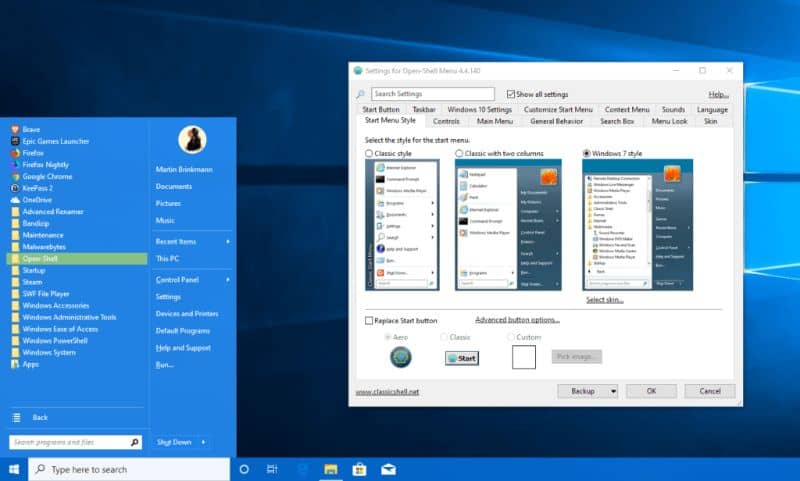
Características más importantes de Classic Shell
Cada usuario trata de configurar con su estilo la interfaz de su sistema operativo tanto como sea posible. Para ello utiliza la herramienta con la cual se sienta más a gusto. Por lo tanto, a continuación, te presentamos características más resaltantes de dicho software.
- Disponibilidad de diversos menús de inicio clásicos altamente modificables.
- Acceso directo a los archivos y programas de uso frecuente uso.
- Disponibilidad de botón de inicio para Windows 7, Windows 8, 8.1 y para Windows 10.
- Barra de herramientas y de estado modificable para el explorador de Windows.
Esperamos que con este artículo hayas aprendido una forma diferente de colocar un menú de inicio clásico en Windows 10 sin afectar tu sistema. Recordándote que, Classic Shell compone una extraordinaria herramienta para modificar ambientes de Windows, sin embargo, no constituye un reemplazo.